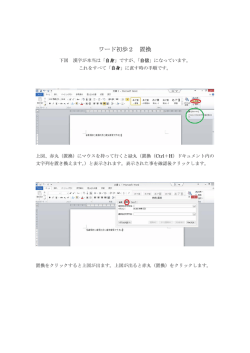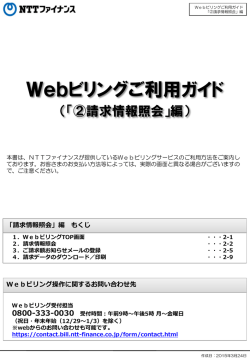「ログインパスワード再発行」編 (682KB/5ページ);pdf
Webビリングご利用ガイド 「⑤ログインパスワード再発行」編 Webビリングご利用ガイド (「⑤ログインパスワード再発行」編) 本書は、NTTファイナンスが提供しているWebビリングサービスのご利用方法をご案内し ております。お客さまのお支払い方法等によっては、実際の画面と異なる場合がございますの で、ご注意ください。 「ログインパスワード再発行」編 もくじ 1.ログインパスワード再発行 ・・・5-1 お問い合わせ先 Webビリング操作に関するお問い合わせ先 Webビリング受付担当 0800-333-0030 受付時間:午前9時~午後5時 月~金曜日 (祝日・年末年始(12/29~1/3)を除く) ※webからのお問い合わせも可能です。 https://contact.bill.ntt-finance.co.jp/form/contact.html 作成日:2015年3月24日 Webビリングご利用ガイド 「⑤ログインパスワード再発行」編 1.ログインパスワード再発行 ○ ログインパスワードをお忘れの方や、ロックがかかってしまった方は、新しいログインパス ワードをご登録のパスワード再発行用メールアドレスにご通知いたします。 ○ログインIDをお忘れの方、または、ログインパスワード忘れかつパスワード再発行用メー ルアドレスが未登録の方は、下記Webビリング受付担当までご連絡願います。ご連絡後ロ グインID/ログインパスワードをハガキ(郵送)にて再発行いたします。ハガキは、概ね 1週間程度でお手元に届きます。 ※契約者ご本人さまからのお電話をお願いいたします。 <お問い合わせ先> Webビリング受付担当 0800-333-0030 受付時間:午前9時~午後5時 月~金曜日(祝日・年末年始を除く) 携帯電話・PHSからもご利用いただけます。 (海外からのお問い合わせ先:-81-3-5444-7089【有料】) ※受付は上記記載(日本時間)の時間帯となります。 なお、一部のIP電話からは接続できない場合があります。申し訳ございませんが、一般の 固定電話、ひかり電話、または携帯電話からおかけください。 ○ パスワード再発行用メールアドレス登録済みのお客さまのログインパスワードを再発行しま す。ログインパスワードをお忘れの場合やロックがかかってしまった場合に、お客さまご自 身でログインパスワードの再発行を実施する場合に本操作を行います。 1 (1)[ログインパスワード再発行]をクリック します。 (1) 「ログイン」画面 5-1 作成日:2015年3月24日 Webビリングご利用ガイド 「⑤ログインパスワード再発行」編 1.ログインパスワード再発行 (2) ログインパスワード再発行画面が表示 されます。 2 (3)下記の内容を入力します。 ◆入力項目 ・ログインID ・(事前にご登録の)メールアドレス ・(事前にご登録の)秘密の質問 ・(事前にご登録の)秘密の回答 (3) (4)[送信]をクリックします。 (4) 「ログインパスワード再発行」画面 (5) ログインパスワード再発行完了画面が 表示されます。 3 お客さまが登録しているメールアドレス宛 てに、ログインパスワード再発行通知メー ルが送信されます。 (6) (6)[ログイン画面へ]をクリックします。 「ログインパスワード再発行完了」画面 ※手続きは、まだ完了していません。次ページをご参照ください。 5-2 作成日:2015年3月24日 Webビリングご利用ガイド 「⑤ログインパスワード再発行」編 1.ログインパスワード再発行 (7)[email protected]から メールが送付されていることを確認します。 (8) (8)メール本文に記載されている[新規パスワ ード]を確認します。 (9)再発行されたログインパスワードを使っ て、ログイン画面よりログインします。 「ログインパスワード再発行通知メール」のサンプル (10)[ログインID]を入力します。続いて メール本文に記載されている[新規パスワー ド]を入力します。 4 (10) (11) (11)[ログイン]をクリックします。 「ログイン」画面 5-3 作成日:2015年3月24日 Webビリングご利用ガイド 「⑤ログインパスワード再発行」編 1.ログインパスワード再発行 (12) [OK]をクリックします。 5 「ログインパスワード変更のお願い」画面 (13)ログインパスワード変更画面が表示さ れます。 6 (14)メール本文記載のログインパスワード を再度入力します。 (14) (15) (15)新しい任意のログインパスワードを入 力します。確認のため同じものを入力しま す。 (16) (16)[更新]をクリックします。 「ログインパスワード変更」画面 (17)完了画面が表示されます。 7 (18)[OK]をクリックします。 (18) 「ログインパスワード変更完了」画面 5-4 作成日:2015年3月24日
© Copyright 2026